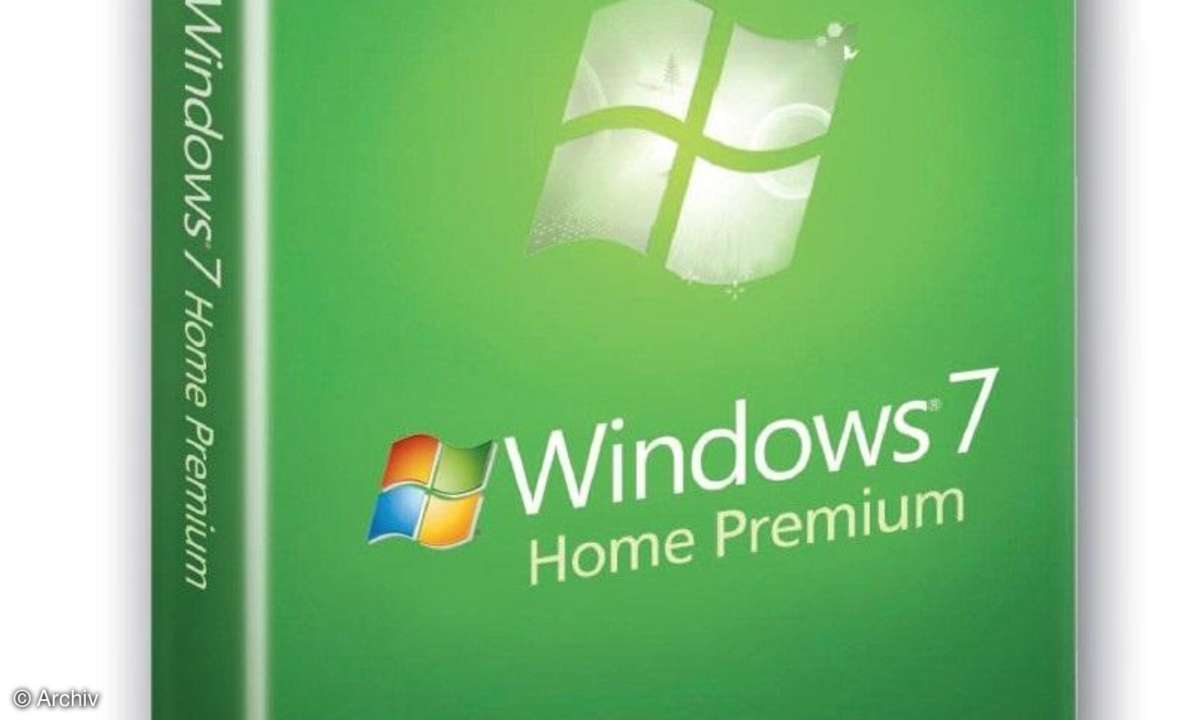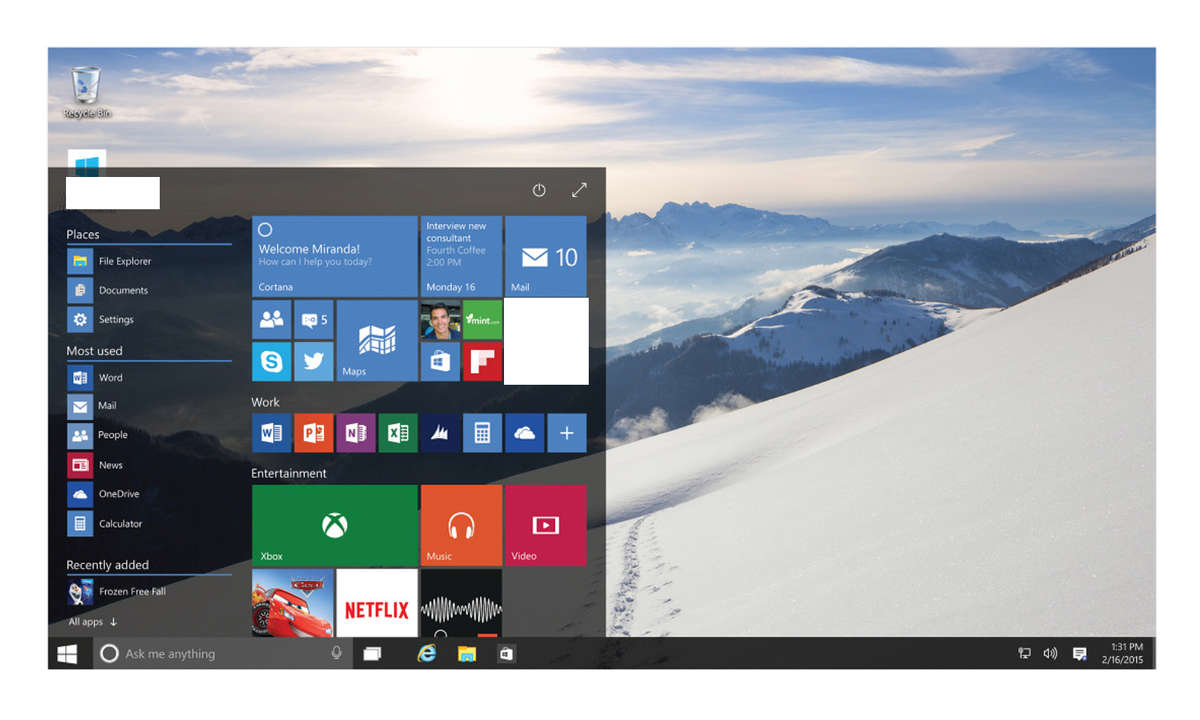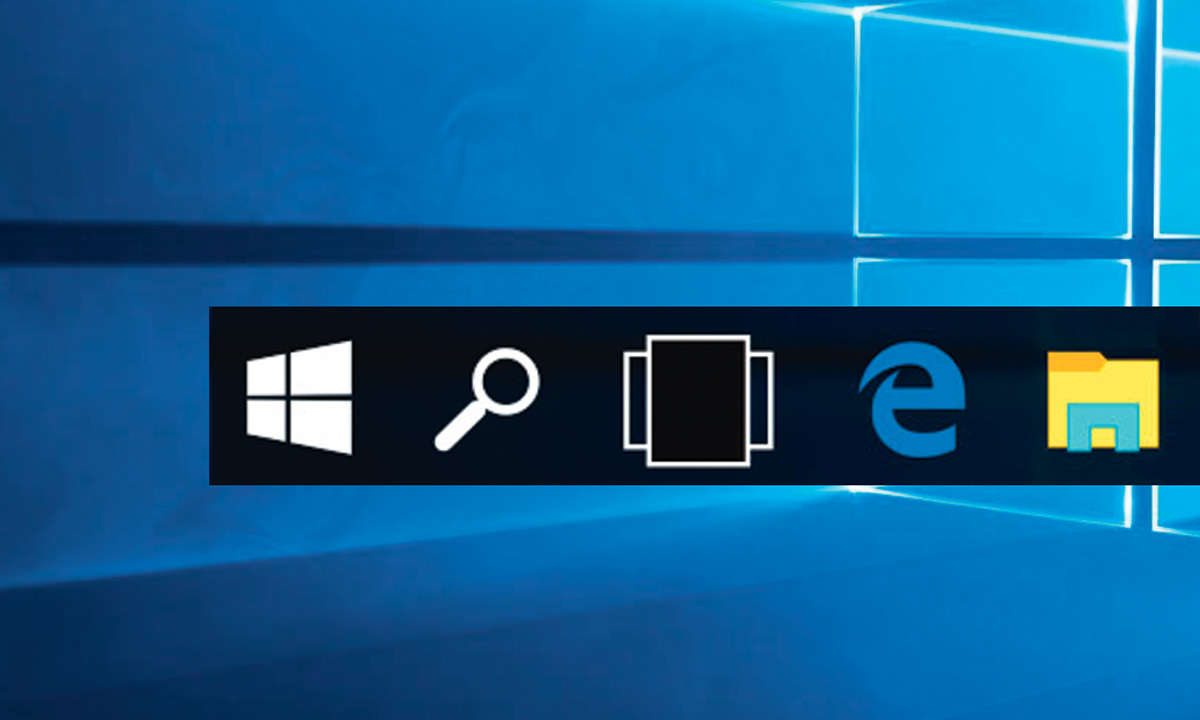Teil 2: [Tipps] Perfekter Start mit Windows 7 - alle Tipps und Kniffe für Einsteiger
- Perfekter Start mit Windows 7 - alle Tipps und Kniffe für Einsteiger
- Teil 2: [Tipps] Perfekter Start mit Windows 7 - alle Tipps und Kniffe für Einsteiger
Tipp 5: Klassische Ansicht Haben Sie die klassische Ansicht der Systemsteuerung, die sämtliche Elemente sofort anzeigt, auch schon vermisst? Die nun ausschließlich verwendete Gruppierung mag für Windows-Anfänger durchaus nützlich sein, "alte Hasen" finden sich darin aber kaum zurecht. All de...
Tipp 5: Klassische Ansicht
Haben Sie die klassische Ansicht der Systemsteuerung, die sämtliche Elemente sofort anzeigt, auch schon vermisst? Die nun ausschließlich verwendete Gruppierung mag für Windows-Anfänger durchaus nützlich sein, "alte Hasen" finden sich darin aber kaum zurecht. All denen, die es lieber klassisch mögen, hilft folgender Trick: Erstellen Sie auf dem Desktop eine Verknüpfung mit folgendem Link: "explorer.exe ::{20D04FE0-3AEA- 1069-A2D8-08002B30309D}\::{21EC2020-3AEA-1069- A2DD-08002B30309D}". Damit Sie sich nicht vertippen, finden Sie die Zeichenkette auch im Shortlink. Nennen Sie die Verknüpfung "klassische Systemsteuerung" - Sie haben sie mit einem Doppelklick wie gewohnt vor Augen.
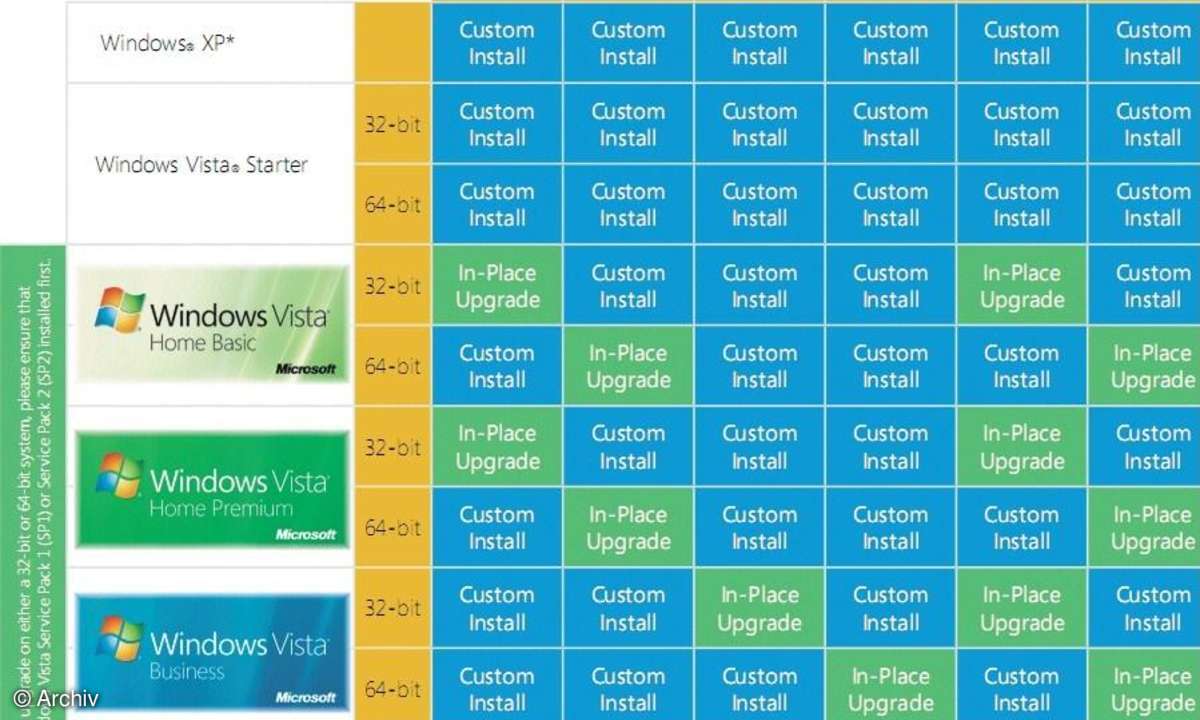
Tipp 6: Windows 7 aufs Netbook
Netbooks lassen sich nur über einen Umweg mit dem neuen Betriebssystem ausrüsten. Dafür benötigen Sie Windows 7 in ISO-Form, das Zusatzprogramm "Windows 7 USB/DVD Download Tool" und einen USB-Stick, der mit vier GByte ausgestattet sein sollte. Das Programm bereitet die Dateien fachgerecht auf und kopiert sie auf den Stick, der danach bootfähig ist.

Tipp 7: Mit zwei Monitoren arbeiten
Für alle, die mit zwei Bildschirmen arbeiten, bietet Windows 7 eine nützliche Funktion: Statt mit der Maus ein Fenster schnell von einem Monitor auf den anderen zu schieben, geht es per Tastenkombination viel schneller. Wählen Sie mit "Alt+Tab" oder mit der Maus das Fenster aus, das Sie verschieben möchten. Nun drücken Sie die Tasten "Windows", "Shift" und "Pfeil" (rechts oder links). Schon sind Sie auf der anderen Seite. Links & Tools zu diesem Artikel finden Sie unter www.magnus.de/go/09121311
Infos aus erster Hand
Seiten zu Windows 7 gibt es im Internet viele, eine Quelle quasi aus erster Hand ist der deutschsprachige Blog des Technologieberaters Daniel Melanchton bei Microsoft. Auf seiner Seite gibt es zahlreiche News und Infos zum aktuellen Betriebssystem. Schauen Sie einmal rein.